在word中画虚线的教程
2016-12-26
相关话题
在使用word的时候会需要用到画虚线的技巧,画虚线技巧可以帮助用户划分数据,如果不懂得如何使用画虚线技巧的朋友不妨一起来研究学习一番,接下来是小编为大家带来的在word中画虚线的教程,供大家参考。
在word中画虚线的教程:
画虚线步骤1:首先,要找到画线的工具,方法如下:
执行菜单操作:“视图”→“工具栏”→“绘图”;
之后,我们会在word文档窗口的下方,看到一个“自选图形”的工具栏。

画虚线步骤2:如上图,选中“直线”工具,然后,在word文档的编辑区域中,画出一条或多条线来。
现在,我们得把线设置成为“虚线”。
如下图一样,选中直线,然后点击右键,在弹出的快捷菜单中选择“设置自选图形格式”;
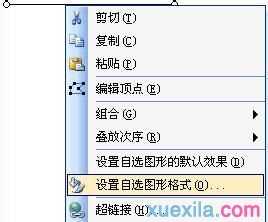
画虚线步骤3:或者,选中直线对象,执行菜单操作:“格式”→“自选图形”。
这样,就会弹出如下图的对话框!

画虚线步骤4:上图,选择“颜色与线条”选项卡。
之后,在“虚实”的下拉列表框中,选择一种您喜欢的虚线形状吧。当然,您还可以给直线设置粗细、颜色等。设置完成之后,直接点击“确定”按钮。

看了在word中画虚线的教程还看了:
1.在Word中画虚线的方法
2.怎么在word中画虚线
3.在word中画虚线的五种方法
4.如何在word中画虚线
5.在word中如何画虚线
6.word中画虚线的六种方法
7.word怎样画虚线框